ይህ wikiHow በዊንዶውስ ውስጥ የተደበቁ ፋይሎችን እና አቃፊዎችን እንዴት ማሳየት እና ማግኘት እንደሚችሉ ያስተምርዎታል።
ደረጃ
የ 2 ክፍል 1 ፦ የተደበቀ ይዘት ማሳየት
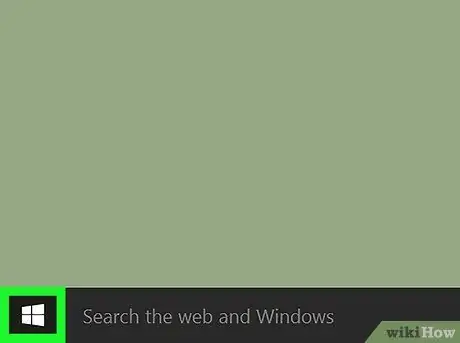
ደረጃ 1. የ “ጀምር” ምናሌን ይክፈቱ።
በማያ ገጹ ታችኛው ግራ ጥግ ላይ የዊንዶውስ አርማ ጠቅ ማድረግ ወይም ዊን ጠቅ ማድረግ ይችላሉ።
በዊንዶውስ 8 ውስጥ በማያ ገጹ በላይኛው ቀኝ ጥግ ላይ ያንዣብቡ ፣ ከዚያ የማጉያ መነጽር አዶውን ጠቅ ያድርጉ።
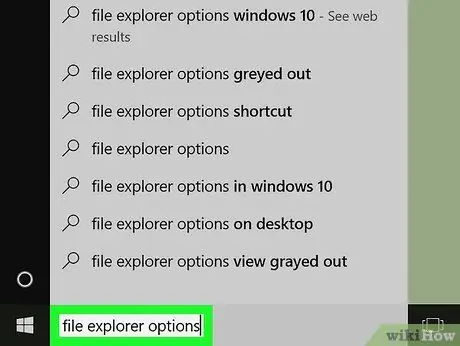
ደረጃ 2. የፋይል አሳሽ አማራጮችን በ “ጀምር” ምናሌ ውስጥ ያስገቡ።
ከዚያ በኋላ “የፋይል አሳሽ አማራጮች” አዶ በፍለጋ ውጤቶች አናት ላይ ይታያል።
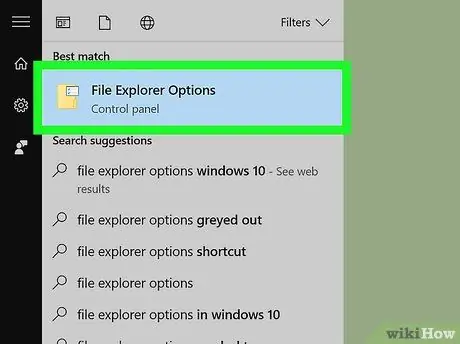
ደረጃ 3. የፋይል አሳሽ አማራጮችን ጠቅ ያድርጉ።
ፕሮግራሙ በ “ጀምር” መስኮት አናት ላይ በአቃፊ ቅርፅ አዶ ይጠቁማል።
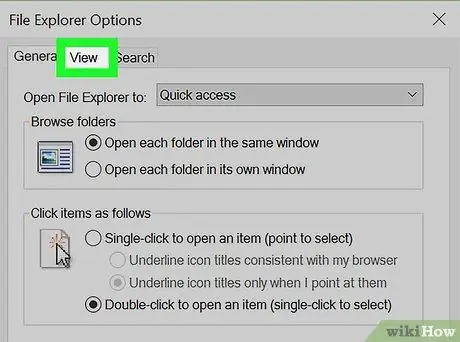
ደረጃ 4. የእይታ ትርን ጠቅ ያድርጉ።
በ “ፋይል አሳሽ አማራጮች” መስኮት አናት ላይ ሊያዩት ይችላሉ።
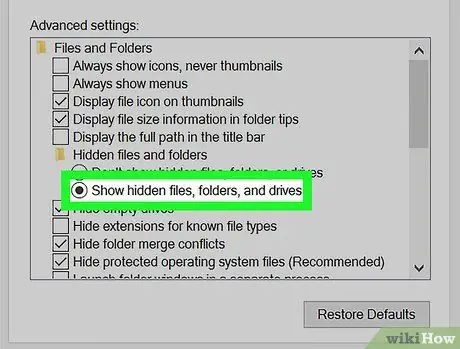
ደረጃ 5. የተደበቁ ፋይሎችን ፣ አቃፊዎችን እና የመንጃዎችን ክበብ አሳይን ጠቅ ያድርጉ።
በ “የላቁ ቅንብሮች” መስኮት መሃል ላይ ነው።
አማራጩን ካላዩ ጽሑፉን ሁለቴ ጠቅ ያድርጉ “ የተደበቁ ፋይሎች እና አቃፊዎች » አማራጩ እንዲሁ ካልታየ በመጀመሪያ ጽሑፉን ጠቅ ያድርጉ " ፋይሎች እና አቃፊዎች በ “የላቁ ቅንብሮች” መስኮት አናት ላይ።
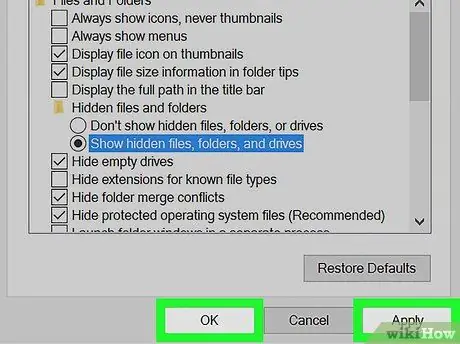
ደረጃ 6. ተግብር የሚለውን ጠቅ ያድርጉ ፣ ከዚያ ጠቅ ያድርጉ እሺ።
እነዚህ ሁለት አዝራሮች በመስኮቱ ግርጌ ላይ ናቸው። ከዚያ በኋላ በኮምፒዩተር ላይ የተደበቁ ፋይሎች ፣ አቃፊዎች ፣ ዲስኮች እና ሌሎች ይዘቶች ይታያሉ።
ክፍል 2 ከ 2 - ተልዕኮውን ማድረግ
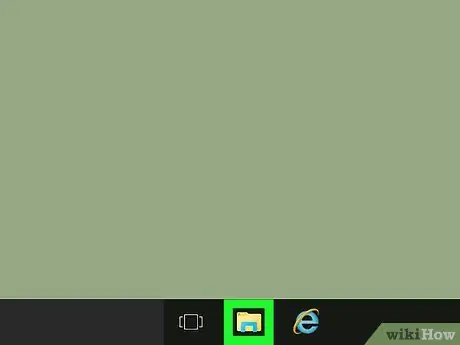
ደረጃ 1. ፋይል አሳሽ ይክፈቱ።
እነዚህ ትግበራዎች በተግባር አሞሌው ላይ ባለው የአቃፊ አዶ ምልክት ተደርጎባቸዋል።
እንዲሁም የፋይል አሳሽን በ “ጀምር” ምናሌ ውስጥ መተየብ እና Enter ን መጫን ይችላሉ።
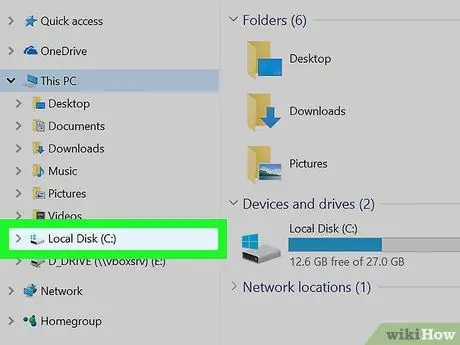
ደረጃ 2. የሃርድ ዲስክዎን ስም ጠቅ ያድርጉ።
የዲስክ ስም በማያ ገጹ በግራ በኩል ባለው የምርጫ መስክ ውስጥ ይታያል። በተለምዶ ዲስኮች እንደ “ተሰይመዋል” ስርዓተ ክወና (ሲ:) ”.
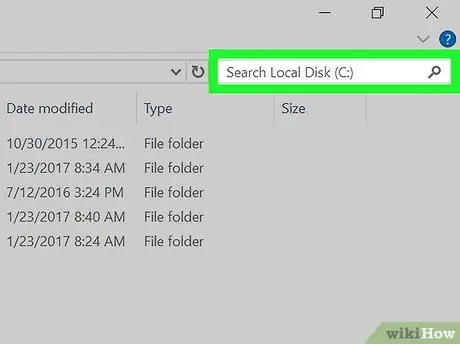
ደረጃ 3. የፍለጋ አሞሌን ጠቅ ያድርጉ።
በፋይል አሳሽ መስኮት የላይኛው ቀኝ ጥግ ላይ ነው።
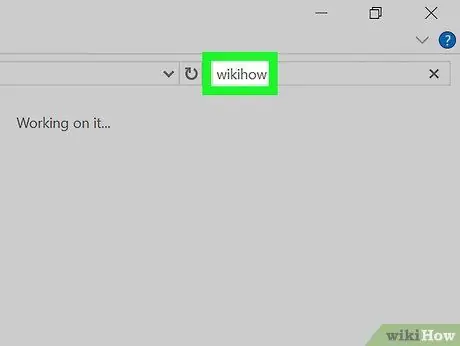
ደረጃ 4. በስውር ይዘቱ ስም ይተይቡ።
የይዘቱን ስም የማያውቁት ከሆነ ተፈላጊውን የይዘት ዓይነት/ቅርጸት ተከትሎ የኮከብ ምልክት ለማስገባት ይሞክሩ። ለምሳሌ ፣ የፍለጋ ቁልፍ ቃል “*.jpg” በ “.jpg” ቅጥያው ውስጥ የሚያልቁትን ሁሉንም የ jpeg ምስል ፋይሎች መመለስ ይችላል።
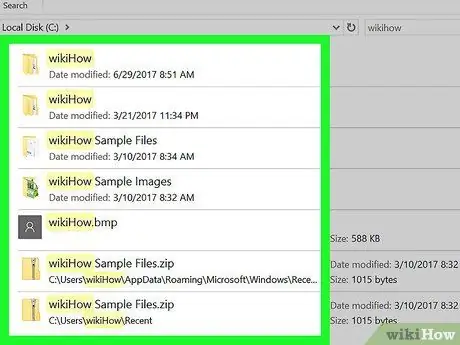
ደረጃ 5. ያሉትን የፍለጋ ውጤቶች ይገምግሙ።
በውጤቱ ውስጥ አንዳንድ የተደበቁ አቃፊዎችን እና ፋይሎችን ማየት ይችላሉ።
- እነዚህ ፋይሎች እና አቃፊዎች በ “ጀምር” ምናሌ ፍለጋ በኩል መድረስ አይችሉም።
- የሚፈልጉትን ፋይል ፣ አቃፊ ወይም የተደበቀ ይዘት ካላዩ “ጠቅ ያድርጉ” ይህ ፒሲ ”በማያ ገጹ ግራ በኩል ባለው አምድ ውስጥ እና ፍለጋውን እንደገና ያከናውኑ።







